Как включить функцию двухэтапной аутентификации в Instagram
Instagram, который не только содержит фотографии и видео пользователя, но и прямые сообщения, которые считаются личными. Вы всегда устанавливаете надежный пароль для защиты своей учетной записи, но с помощью функции двухэтапной проверки Instagram вы можете сделать свою учетную запись более безопасной, чтобы никто не мог войти в учетную запись и украсть данные. Функция такая же, как Двухэтапная аутентификация WhatsApp.
Contents [show]
Что такое двухэтапная аутентификация в Instagram?
При двухэтапной аутентификации вы получите код на свой мобильный телефон во время входа в систему. Вы должны ввести полученный код подтверждения, чтобы войти в свою учетную запись. Это делает вашу учетную запись более безопасной, поскольку никто не сможет войти в вашу учетную запись без кода.
Как включить двухэтапную аутентификацию Instagram в приложении
Вы можете установить функцию двухфакторной аутентификации как с iPhone, так и с устройств Android. Следуйте инструкциям, чтобы добиться того же.
1) Откройте приложение Instagram на своем устройстве.
2) Откройте свой профиль и нажмите на три точки вверху справа.
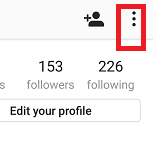
3) Вы увидите список параметров, найдите «Двухфакторная аутентификация» в разделе «Учетная запись» и нажмите на нее.

4) Нажмите на кнопку-переключатель, чтобы включить функцию кода безопасности. Как только вы нажмете на нее, вы получите сообщение на свой мобильный телефон с OTP.
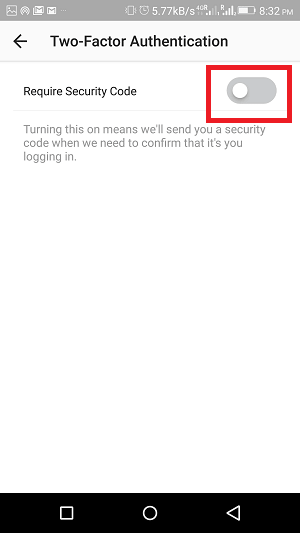
5) Введите OTP-код. Вы получите резервные коды, поэтому, если вы не получите код на свой мобильный телефон во время входа в систему, вы можете использовать один из резервных кодов для входа в свою учетную запись.
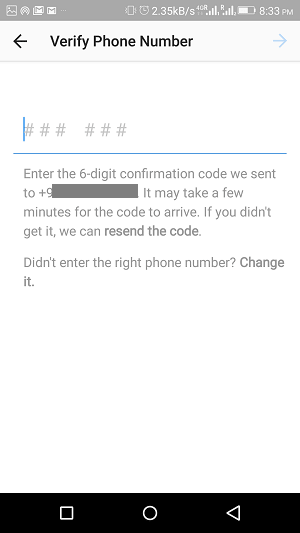
6) Вы можете скопировать все резервные коды, а также можете сделать скриншот кодов.
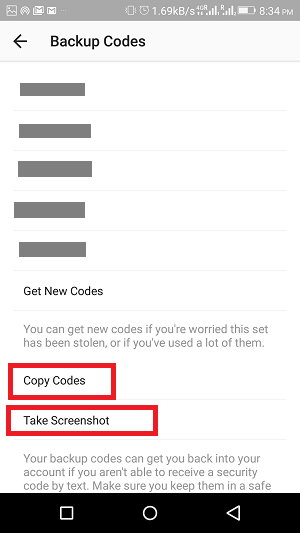
В следующий раз, когда вы попытаетесь войти в свою учетную запись из приложения или с рабочего стола, вы получите код, после ввода которого только вы сможете войти в систему.
Как получить новые резервные коды
Вы можете в любое время сгенерировать новый резервный код для входа в Instagram.
1) Снова перейдите на экран «Двухфакторная аутентификация». Здесь вы увидите еще одну опцию «Получить резервные коды», нажмите на нее.
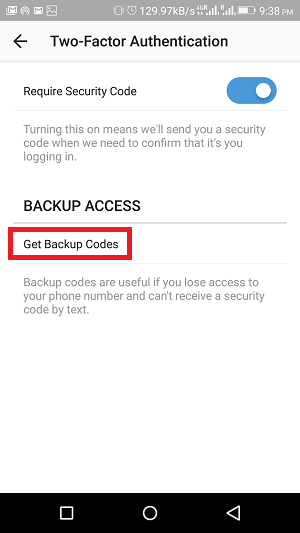
2) Затем найдите «Получить новые коды» и нажмите на него. Вы заметите, что резервные коды изменились.
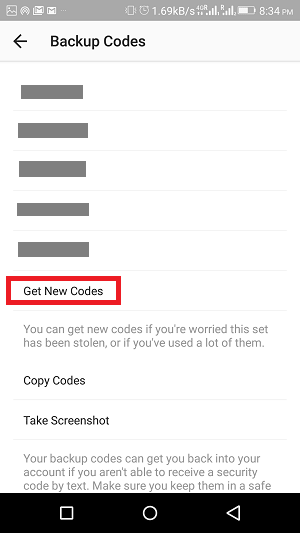
Эти быстрые настройки дважды защитят вашу учетную запись Instagram. Включите эту функцию, и если у вас есть какие-либо вопросы по этому поводу, дайте мне знать через комментарии.
последние статьи